Instalación y configuración de Windows 7 en el controlador SSD

- 708
- 158
- Germán Ballesteros
Contenido
- Qué hacer con la instalación de Windows 7 en la unidad SSD?
- Configuración de Windows 7 para trabajar con SSD Drive
- Desconecte la indexación del contenido de los archivos en el disco
Hola! Decide preparar un artículo para hablar sobre cómo instalar correctamente Windows 7 en la unidad SSD y cómo configurar Windows 7 en la unidad SSD, para que funcionara durante mucho tiempo y sin problemas. Recientemente compré una computadora portátil, tomé el Asus K56cm e inmediatamente compré un almacenamiento SSD de OCZ Vertex 4 por 128 GB, realmente quería sentir toda la velocidad que da SSD.

En nuestro caso, la computadora portátil/modelo de computadora y SSD no importa, mi instrucción puede decirse universal. Escribiré lo que debe hacerse inmediatamente después de instalar la unidad SSD en la computadora y cómo configurar el sistema operativo después de la instalación en SSD.Si se encuentra por primera vez con SSD, entonces probablemente se pregunte por qué tal atención para configurar el sistema operativo bajo estas unidades en comparación con los discos rígidos convencionales. Explicaré todo ahora en palabras simples.
Las unidades SSD tienen un tiempo limitado para rechazar en comparación con los discos duros. En pocas palabras, tienen un cierto número de reescritura. No diré qué número, es diferente y qué es cierto y lo que no es difícil de entender. Por ejemplo, se escribió en mi vértice OCZ 4 en las características que el tiempo de trabajo para una negativa de 2 millones. horas. Y el sistema operativo registra mucho durante la operación, elimina y escribe nuevamente diferentes archivos temporales, etc. D. Tales servicios como desfragmentación, indexación, etc. D. Servir para acelerar la operación del sistema en discos duros ordinarios. Y SSD impulsa que solo dañan y reducen las líneas de su servicio.
De hecho, Instalación Windows 7 en SSD casi no es diferente de la instalación en un disco duro. Pero después de la instalación, será necesario hacer algunas configuraciones en Windows 7, pero no hay nada complicado allí, haremos todo lo que use la utilidad SSD Mini Tweaker 2.1.
Qué hacer con la instalación de Windows 7 en la unidad SSD?
Bueno, primero debe instalar una unidad SSD en una computadora portátil o en una computadora, sin diferencia. No describiré este proceso. No hay nada complicado en esto, y este es un tema para otro artículo. Supongamos que ya ha instalado una unidad de estado sólido, o ya se ha instalado.
Si usa una unidad regular en la computadora al lado de la unidad SSD, le aconsejo que lo apague durante la instalación de Windows 7, esto es que no se confunde al elegir una sección para instalar el sistema operativo, pero esto no es necesariamente.
Todo lo que debe hacerse antes de la instalación es verificar si nuestra unidad de estado sólido funciona en modo Ahci. Para hacer esto, vaya al BIOS, si no sabe cómo leer el artículo cómo ingresar al BIOS. Entonces vamos a la pestaña "Avanzado" Y seleccione el artículo "Configuración SATA".
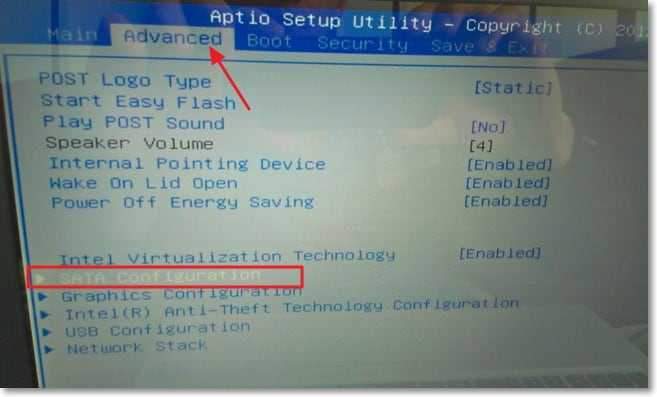
Elija un artículo "Selección del modo de SATA", La ventana se abre en la que seleccionamos Ahci (Si ha activado otro modo). Hacer clic F10 Para guardar la configuración.
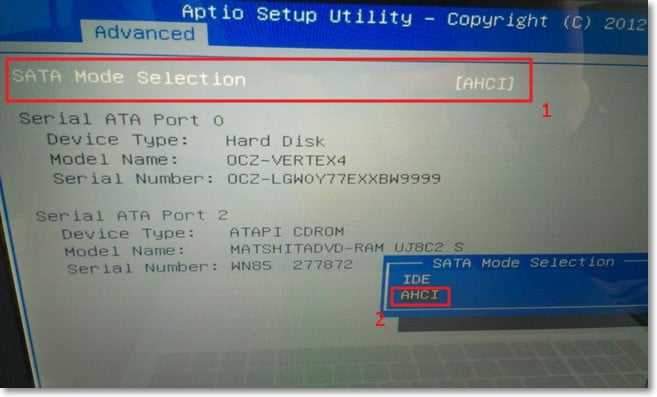
Ahora puede comenzar a instalar Windows 7. El proceso de instalación en una unidad de estado sólido no difiere de la instalación en un disco duro. Solo quiero darte un consejo:
Intente instalar la imagen original del sistema operativo Windows 7 o Windows 8. Le aconsejo que instale solo uno de estos sistemas operativos, porque solo siete y ocho pueden trabajar con unidades SSD. No use diferentes ensamblajes, y si instala Windows 7, o Windows 8, descargado de Internet, intente elegir una imagen cerca de la imagen original.
Instalar el sistema operativo. Los siguientes artículos pueden ser útiles:
- Cómo escribir una imagen de Windows en un disco? Cree un disco de instalación con Windows 7 (XP, Vista, 8)
- Cómo configurar un arranque desde la unidad o unidad flash en el BIOS
- Cómo instalar Windows 7
- Cómo romper un nuevo disco duro al instalar Windows 7
- Instalación de Windows 8 con el segundo sistema cerca de Windows 7 en una computadora
Después de instalar el sistema operativo, puede pasar a Configuración de Windows para SSD.
Configuración de Windows 7 para trabajar con SSD Drive
Más precisamente, Windows 7 y tanto trabajo, nuestra tarea, hace que nuestra unidad de estado sólido dure el mayor tiempo posible y sin diferentes errores.
Como ya escribí al comienzo del artículo, para optimizar Windows para una unidad de estado sólido, utilizaremos la utilidad SSD Mini Tweaker. Puede desactivar todas las opciones innecesarias manualmente, pero en el programa SSD Mini Tweaker, todo esto se puede hacer en varios clics. Manualmente deberá desactivar solo la indexación de archivos en discos locales.
Necesitamos comenzar a descargar SSD Mini Tweaker. Versión 2.1 enjambre del siguiente enlace:
SSD Mini Tweaker 2.1 versiones para x32 y x64.
No necesita instalar el programa, simplemente extraer del archivo y ejecutar.
Inicie la utilidad de tweaker SSD Mini.
Todos los puntos se pueden observar con garrapatas, más precisamente, no es posible, pero es necesario. Noté todos los puntos, excepto que solo puede dejar superfetch, la desconexión de este servicio puede aumentar el tiempo de inicio de los programas. Marcamos los servicios necesarios con tics y hacemos clic en el botón "Aplicar cambios". Casi todo, en la misma utilidad hay un elemento "manualmente", esto significa que debe desconectar manualmente los servicios. Hay dos de ellos, desfragmentación del disco en el horario e indexando el contenido de los archivos en el disco.
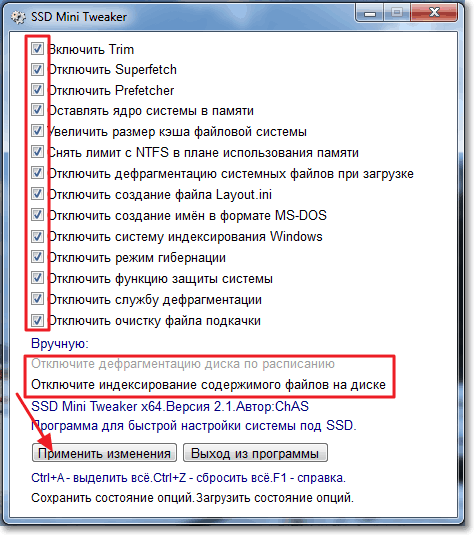
Si la desfragmentación del cronograma se apaga automáticamente después de los cambios realizados por nosotros, los archivos de disco en el disco deben desconectarse manualmente en cada sección local.
Desconecte la indexación del contenido de los archivos en el disco
Vamos a la "mi computadora" y hacemos clic en uno de los discos locales. Elegir "propiedades".
Se abre una ventana en la que debe eliminar la marca de verificación del punto "Permitir la indexación del contenido de los archivos en este disco además de las propiedades de los archivos". Haga clic en "Aplicar".
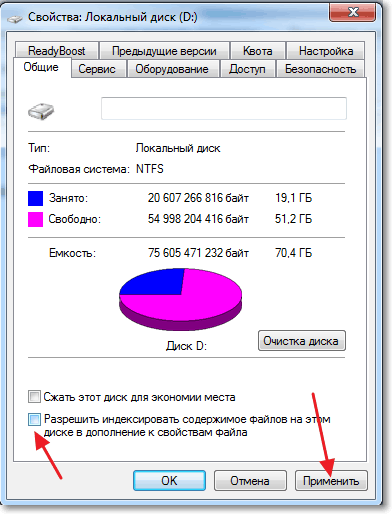
Aparecerá otra ventana, haga clic en "Aceptar".
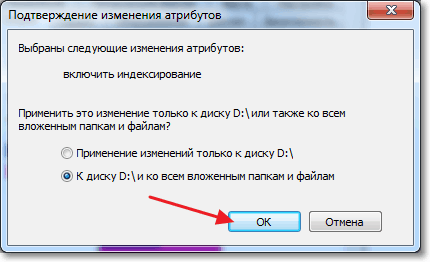
Estamos esperando la finalización del proceso.
Cuando realice este procedimiento en el disco C, entonces cuanto antes, habrá un mensaje de que no tiene derecho a cambiar los archivos del sistema. Acabo de hacer clic en "Saltar todo", creo que Eli omitir varios archivos, entonces no sucederá nada terrible.
Eso es todo, la configuración de Windows para una unidad de estado sólido ha terminado. Sabes, muchos dicen que estos son mitos diferentes, no es necesario apagar nada, etc. D. Tal vez, pero si se inventó, entonces significa que es necesario y creo que en cualquier caso no dolerá.
Parece haber escrito todo lo que quería, si tienes adiciones, comentarios o algo no está claro, luego escribir en los comentarios, lo resolveremos. Buena suerte!
- « Los iconos (iconos) de las etiquetas en Windows 7 no se muestran. Qué hacer?
- Se encontró el controlador de operador necesario. Al instalar Windows 7. »

